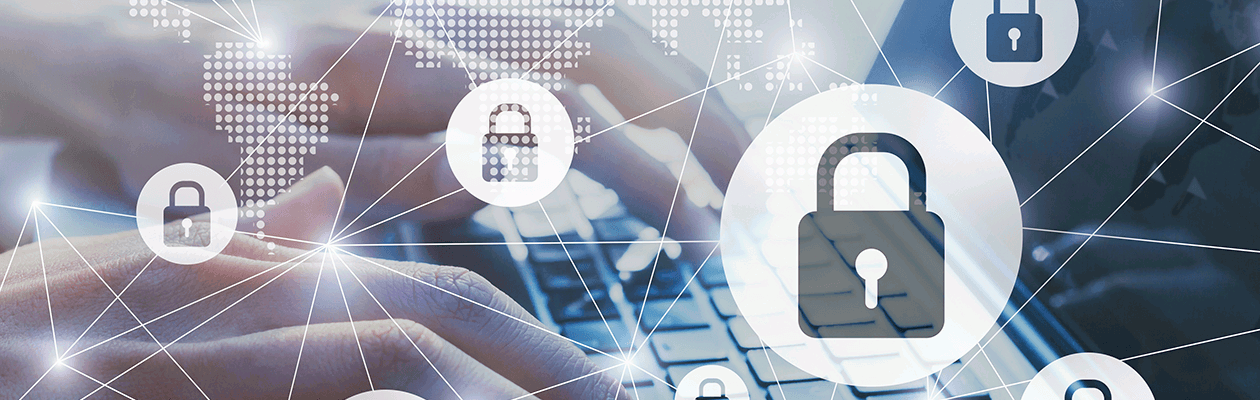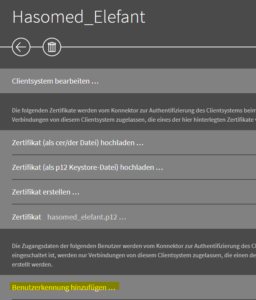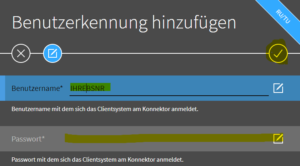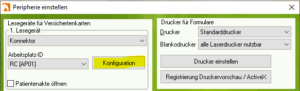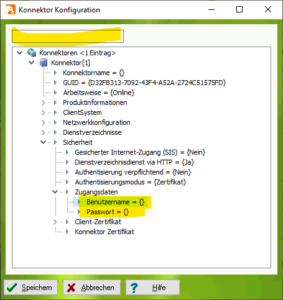Die neue KBV Sicherheitsrichtlinie verlangt die Benutzer-Authentisierung der verschlüsselten Verbindung zwischen Konnektor und Praxissoftware. Elefant wird dafür im ersten Quartal 2021 eine Funktion mitbringen, die diese Einstellung im Konnektor prüft und – wenn nicht aktiviert – automatisch einrichtet.
Dieser Artikel ist nur für Praxen wichtig, die sich einen Konnektor mit Psyprax-Nutzern teilen.
Im Januar 2021 hat auch Psyprax begonnen, die Konnektorkonfiguration umzustellen. Allerdings werden nicht nur die Konnektoren der Psyprax-Nutzer umgestellt, sondern auch die gemeinsam genutzten Konnektoren mit Komplett- und Ausbaupaketen. Sollte der Konnektor gemeinsam mit einer anderen Praxissoftware genutzt werden (z.B. Elefant), ist ab der Umstellung durch Psyprax keine Verbindung mehr von Elefant mit dem Konnektor möglich. Auch die aktuell bekannten Neustarts des Konnektors helfen in diesem Fall nicht. Psyprax zeigt vor der Umstellung diesen Hinweis:
Ab diesem Zeitpunkt meldet sich Elefant beim Start mit dieser Meldung:
Damit auch Elefant-Nutzer nach dieser Umstellung wieder mit dem Konnektor arbeiten können, sind folgende Schritte notwendig:
Login auf dem Konnektor
Bitte führen Sie die ersten beiden Schritten aus dem Artikel "Konnektorupdate manuell installieren" durch.
Benutzername & Passwort auf dem Konnektor erzeugen
Navigieren Sie bitte zu Praxis > Clientsysteme > Hasomed_Elefant:
Anschließend klicken Sie auf Benutzerkennung hinzufügen:
Nun vergeben Sie bitte einen Benutzernamen (Tipp: Nehmen Sie Ihre BSNR) und ein Passwort (laut Hersteller: > 20 Zeichen mit Buchstaben, Ziffern und Sonderzeichen!). Notieren Sie sich das Passwort, Sie brauchen es in Elefant erneut. Den Dialog mit einem Klick auf den Haken schließen:
Benutzername & Passwort in Elefant hinterlegen
Öffnen Sie in Elefant die Konnektorkonfiguration über System > Lesegerät / Peripherie einstellen > Konfiguration:
Aktivieren Sie anschließend den Punkt Authentifizierung verpflichtend im Abschnitt Konnektor > Sicherheit (Haken setzen oben links):
Im nächsten Schritt gehen Sie auf Authentisierungsmodus und ändern diesen auf Username/Passwort:
Tragen Sie im Unterabschnitt Zugangsdaten den im Konnektor vergebenen Benutzernamen und das Passwort ein (Eingabe jeweils im oberen Eingabefeld):
Abschließend bestätigen Sie diesen Dialog mit Klick auf Speichern. Die folgende Fehlermeldung quittieren Sie mit OK. Anschließend empfehlen wir einen Neustart der Elefant-Software.
Nach Anmeldung erscheint die Meldung für die SMCB. Diese mit OK bestätigen und die PIN eingeben. Falls nicht, Lesegerät vom Strom trennen und wieder verbinden. Nach Ertönen der Melodie erscheint im Elefanten die Abfrage zur PIN. Elefant bei Bedarf neu starten.